Website-Sicherheitstests: So machen Sie Ihre WordPress-Site kugelsicher
Veröffentlicht: 2023-06-29Um Ihre Website „sicher“ zu halten, müssen Sie sie vor Malware, Angreifern, Datenschutzverletzungen und Dutzenden anderer potenzieller Sicherheitsprobleme schützen. Website-Sicherheitstests machen dies möglich, indem sie Ihnen dabei helfen, Schwachstellen in WordPress zu finden, bevor sie sich zu vollständigen Problemen entwickeln.
WordPress ist ein sicheres Content Management System (CMS), das sofort einsatzbereit ist. Sie können jedoch immer noch mehr tun, um die Website-Sicherheit zu verbessern. Das Testen auf Sicherheitsprobleme ist ein proaktiver Ansatz, der Ihnen hilft, kostspielige Ausfallzeiten und Fehlerbehebungen zu vermeiden. Darüber hinaus kann die Sicherheit Ihrer Website dazu beitragen, das Vertrauen ihrer Benutzer zu bewahren.
In diesem Artikel besprechen wir die wichtigsten Schritte beim Testen der Website-Sicherheit. Die Ratschläge hier richten sich an WordPress-Websites. Die meisten dieser Ansätze können jedoch auch auf andere Arten von Websites angewendet werden. Lasst uns anfangen!
Inhaltsverzeichnis :
- Scannen Sie Ihre Website auf Schwachstellen
- Überprüfen Sie Benutzerrollen und Berechtigungen
- Überprüfen Sie, ob Updates verfügbar sind
- Überprüfen Sie die WordPress-Aktivitätsprotokolle
- Testen Sie, ob Ihr Backup-System funktioniert
1. Scannen Sie Ihre Website auf Schwachstellen
Mit „Schwachstellen“ meinen wir potenzielle Schwachstellen in der Sicherheit Ihrer Website. Eine Sicherheitslücke kann alles sein, von einem veralteten Plugin bis hin zur Verwendung einer alten PHP-Version, dem Versäumnis, verdächtige IP-Adressen zu blockieren, und mehr.
Der einfachste Weg, in WordPress nach Schwachstellen zu suchen, ist die Verwendung eines Sicherheits-Plugins. Die beliebtesten WordPress-Sicherheits-Plugins bieten automatisierte oder On-Demand-Scans auf Sicherheitslücken:
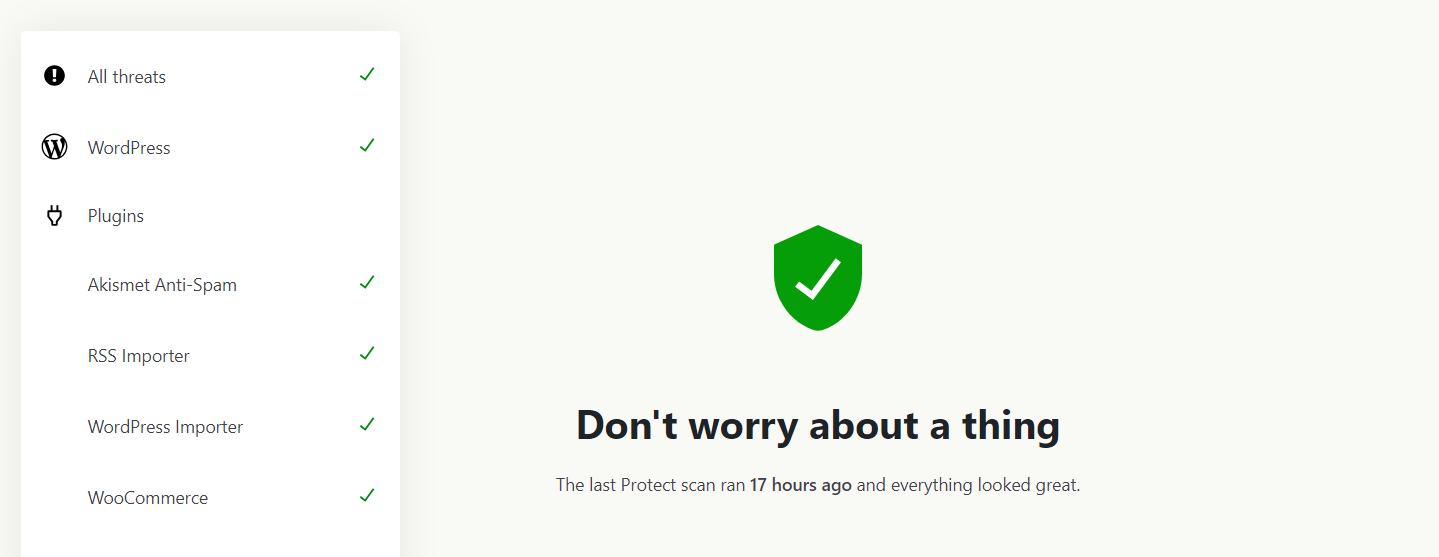
Um Ihre Grundlagen abzudecken, empfehlen wir die Verwendung eines Sicherheits-Plugins, das Ihnen auch die Überwachung von Dateiänderungen ermöglicht. Diese Arten von Scannern informieren Sie darüber, ob an Ihren WordPress-Kerndateien Änderungen vorgenommen wurden. In der Regel protokollieren sie auch Informationen darüber, wann die Änderungen vorgenommen wurden, sodass Sie das Sicherheitsproblem bis zu seiner Quelle zurückverfolgen können.
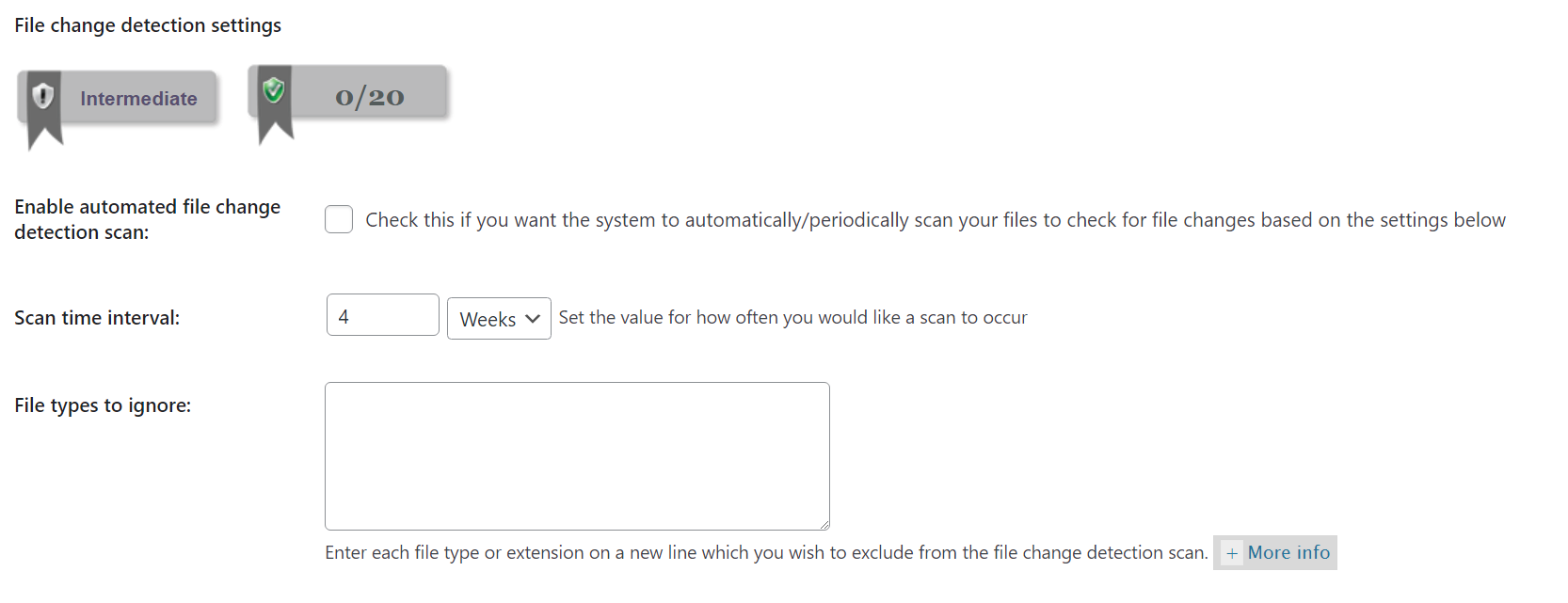
Wenn Sie Hilfe bei der Auswahl des richtigen Sicherheits-Plugins für Ihre Anforderungen benötigen, haben wir hier eine Liste der besten Optionen zusammengestellt.
Wenn Sie kein WordPress-Sicherheits-Plugin verwenden möchten, besteht eine weitere Alternative darin, eine Schwachstellendatenbank wie WPScan zu nutzen. Sie können Ihre Website mit WP-CLI anhand der WPScan-Datenbank scannen (sofern Sie Zugriff darauf haben).
Wir empfehlen, diesen Prozess zu automatisieren, sodass er mindestens täglich oder wöchentlich ausgeführt wird. Auf diese Weise haben Sie stets den Überblick über potenzielle Schwachstellen auf Ihrer Website und können sofort eingreifen und diese beheben, sobald sie auftreten.
2. Überprüfen Sie Benutzerrollen und Berechtigungen
Wenn Sie eine Website betreiben, auf der mehrere Personen Zugriff auf das Dashboard und unterschiedliche Berechtigungsstufen haben, lohnt es sich, diese regelmäßig zu überprüfen. Aus Sicherheitsgründen sollte kein Benutzer Zugriff auf mehr Berechtigungen haben als das Minimum, das er für die Ausführung seiner Arbeit oder die Teilnahme an der Site benötigt.
Um das ins rechte Licht zu rücken, sprechen wir über Administrator-Benutzerrollen. In WordPress (und in den meisten Systemen) verfügt der Administrator über die erforderlichen Berechtigungen, um beliebige Teile der Systemkonfiguration zu ändern. Das bedeutet, dass Sie Plugins installieren, Themen bearbeiten, Inhalte löschen, Website-Einstellungen ändern und viele andere Dinge tun können, die normale Benutzer nicht tun sollen.
Wenn eine Website wächst, ist es normal, dass es zu Problemen kommt, weil einige Benutzer mehr Berechtigungen als nötig haben. Stellen Sie sich vor, Sie entlassen jemanden aus Ihrem Team und dieser behält weiterhin Zugriff auf seine Konten. Wenn sie Redakteure sind, können sie Inhalte löschen oder neu schreiben, was eine große Sicherheitslücke darstellt.
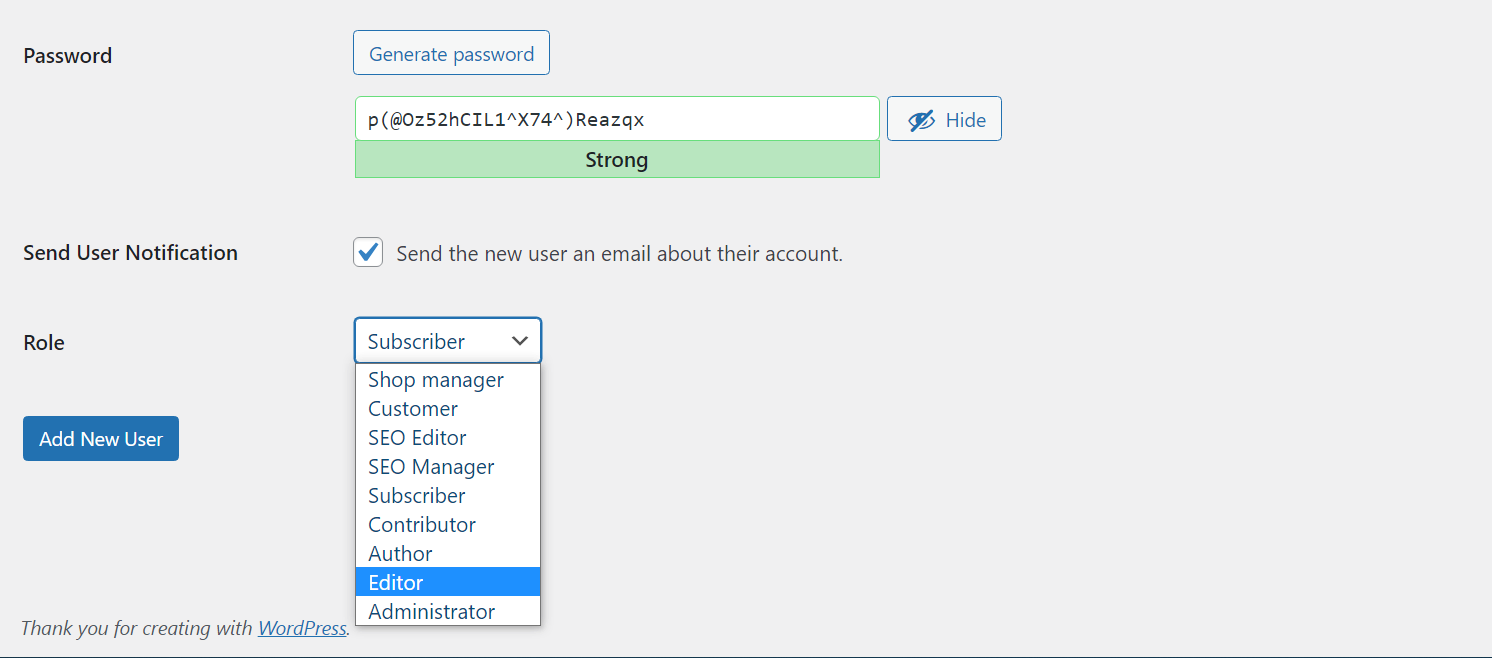
Um solche Situationen zu vermeiden, empfehlen wir, alle paar Monate die Benutzerrollen und Berechtigungen zu überprüfen (je nachdem, wie viele Benutzer Sie haben). Stellen Sie sicher, dass niemand über Berechtigungen verfügt, auf die er keinen Zugriff haben sollte, und ändern Sie bei Bedarf Benutzerrollen oder löschen Sie Konten.
3. Überprüfen Sie, ob Updates verfügbar sind ️
WordPress und alle seine Komponenten auf dem neuesten Stand zu halten, ist das Wichtigste, was Sie im Hinblick auf die Website-Sicherheit tun können. Wenn möglich, sollten Sie das Dashboard täglich auf verfügbare Plugin-, Theme- und Core-Updates überprüfen. Der einfachste Weg, dies zu tun, besteht darin, die Seite „Updates“ im Dashboard aufzurufen:
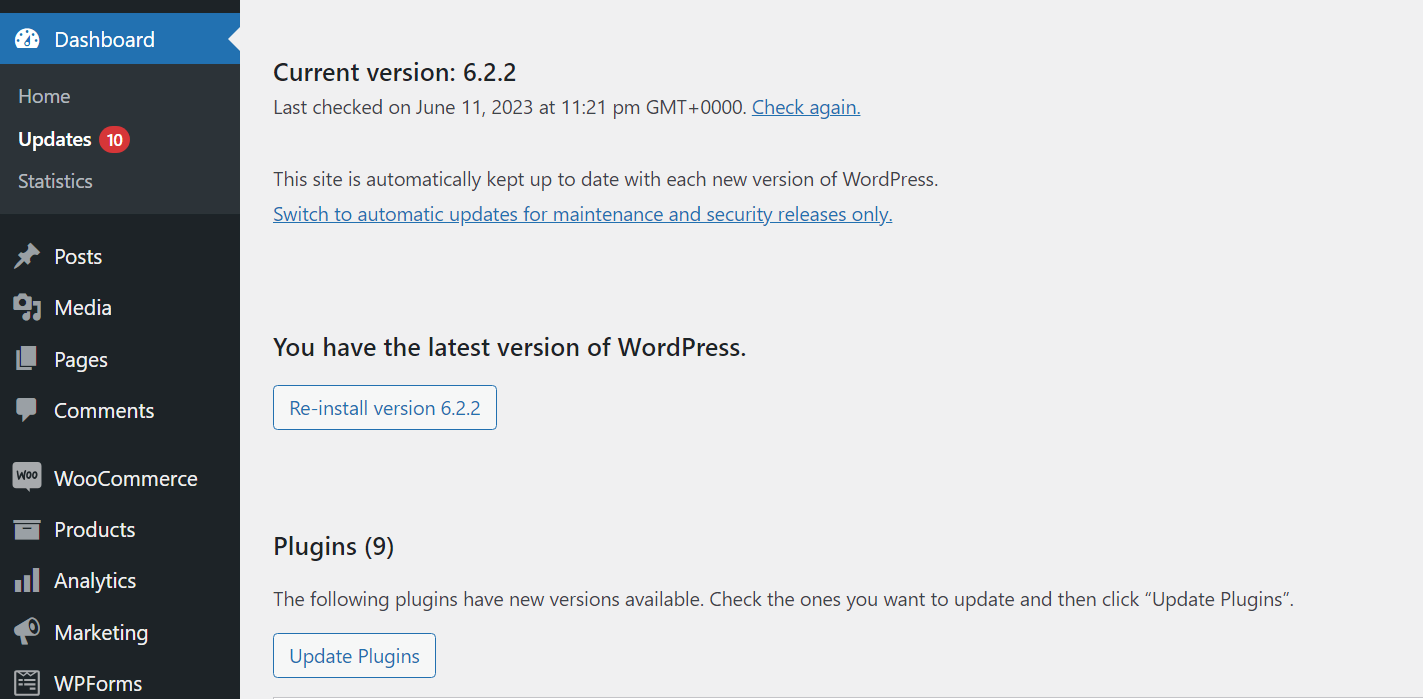
Diese Seite enthält alle verfügbaren Updates, einschließlich Plugins, Themes und Kernoptionen. Alternativ können Sie automatische Updates für den WordPress-Kern und bestimmte Plugins aktivieren.
Der automatische Update-Ansatz kann Ihnen Zeit sparen. Wir empfehlen jedoch, größere WordPress-Updates auf einer Staging-Site zu testen. Diese Updates können manchmal zu Kompatibilitätsproblemen mit Plugins und Themes führen, daher ist es sicherer, sie in einer geschlossenen Umgebung zu testen.
Die manuelle Überwachung Ihrer Website auf Aktualisierungen sollte nur ein paar Minuten pro Tag in Anspruch nehmen. Dies ist der Schlüssel zur Sicherheit Ihrer Website, da veraltete Software mit größerer Wahrscheinlichkeit Sicherheitslücken aufweist.
4. Überprüfen Sie die WordPress-Aktivitätsprotokolle
Standardmäßig bietet WordPress keine Aktivitätsprotokolle an. Unter „Aktivitätsprotokoll“ verstehen wir eine Aufzeichnung aller Vorgänge auf Ihrer Website. Dazu gehören Anmeldeversuche, Änderungen an der Site-Konfiguration, Plugin-Updates und viele andere Arten von Ereignissen.
Der Zugriff auf ein Aktivitätsprotokoll ist für Website-Sicherheitstests von entscheidender Bedeutung, da Sie so alle Ereignisse lokalisieren können, die zu Problemen führen könnten. Wenn Sie beispielsweise in den Sicherheitsprotokollen sehen, dass jemand wiederholt versucht, sich bei Ihrem Konto anzumelden, wissen Sie, dass ein Brute-Force-Angriff stattfindet.

Es stehen viele WordPress-Aktivitätsprotokoll-Plugins zur Auswahl. Wir empfehlen Ihnen, sich unsere Zusammenfassung der besten Aktivitätsprotokoll-Plugins anzusehen und sie zu testen, um herauszufinden, welches die Ereignistypen abdeckt, die Sie überwachen möchten.
Sobald Sie Zugriff auf Sicherheitsprotokolle haben, möchten Sie das Plugin so konfigurieren, dass es Sie bei bestimmten Ereignissen benachrichtigt. Dadurch ersparen Sie sich die zeitraubende tägliche manuelle Durchsicht der Protokolle. Stattdessen erhalten Sie nur dann Benachrichtigungen, wenn etwas Ernstes passiert.
5. Testen Sie, ob Ihr Backup-System funktioniert
Backups sind für die Sicherheit jeder Website unerlässlich. Wir empfehlen, automatische Backups für WordPress zu konfigurieren, damit Sie sich nicht um die manuelle Erstellung von Kopien Ihrer Website kümmern müssen. Da jederzeit aktuelle Backups verfügbar sind, können Sie Ihre Website problemlos wiederherstellen, falls ein Sicherheitsproblem auftritt.
Dies funktioniert nur, wenn Ihr Backup-System voll funktionsfähig ist. Je nachdem, welches Plugin oder Backup-Tool Sie verwenden, werden möglicherweise Kopien Ihrer Website erstellt, die nicht funktionieren. Möglicherweise können Sie auch keine Backups speichern, wenn auf Ihrem Server oder im Speichersystem eines Drittanbieters (was wir empfehlen) nicht mehr genügend Speicherplatz vorhanden ist:
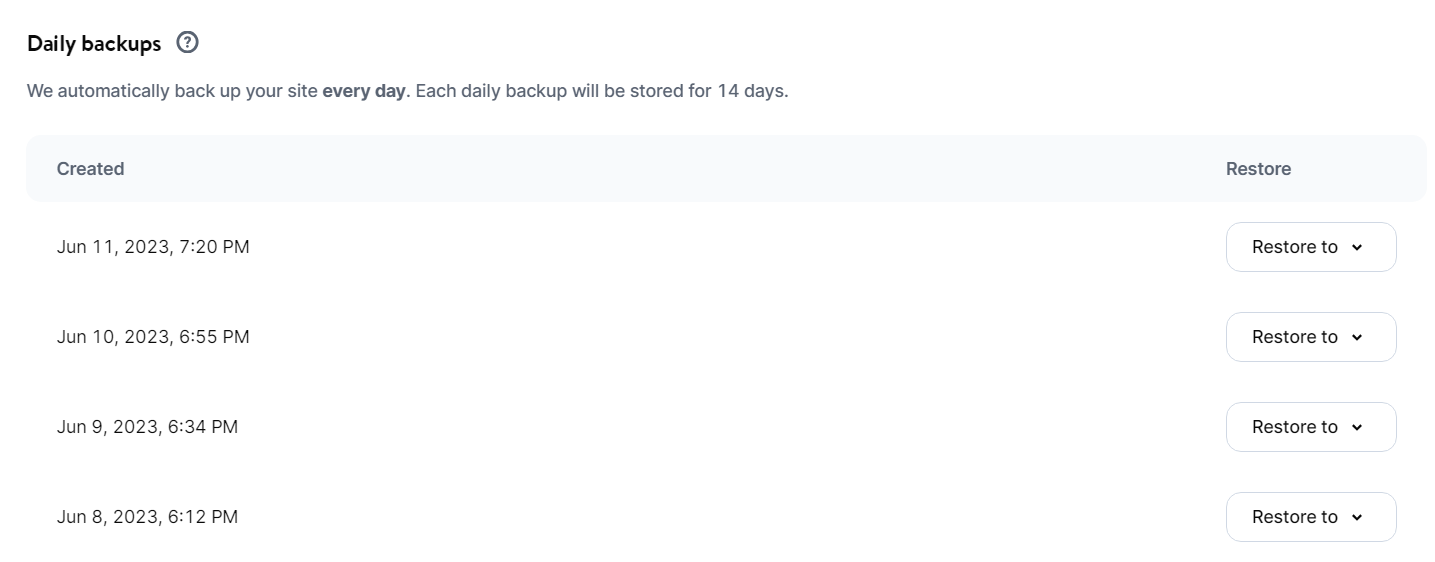
Wenn Sie Website-Sicherheitstests durchführen, empfehlen wir die Verwendung einer Staging-Site, um zu überprüfen, ob Ihre Backups funktionieren. Wählen Sie ein oder mehrere aktuelle Backups aus und verwenden Sie die Wiederherstellungsfunktion im Plugin oder Drittanbieter-Tool, das Sie eingerichtet haben, und prüfen Sie, ob sie funktionieren.
Der Wiederherstellungsvorgang sollte keine Fehler anzeigen und Ihre Website sollte danach normal funktionieren. Abhängig vom Alter des Backups sind möglicherweise keine aktuellen Daten verfügbar. Wichtig ist jedoch, dass es überhaupt funktioniert.
Abschließende Gedanken zum Website-Sicherheitstest
Das Testen der Website-Sicherheit sollte nicht einschüchternd sein. Sie können die meisten der in diesem Artikel beschriebenen Prozesse in weniger als einer Stunde abschließen. Je öfter Sie dies tun, desto sicherer wird Ihre Website und desto mehr geistigen Freiraum haben Sie, um sich auf andere Aspekte des Betriebs zu konzentrieren.
Wenn es um WordPress geht, übernehmen Plugins oft einen Großteil der Sicherheitsarbeit, was den Prozess noch einfacher macht. Folgendes müssen Sie tun, um die Sicherheit Ihrer Website zu testen:
- Scannen Sie Ihre Website auf Schwachstellen.
- Überprüfen Sie Benutzerrollen und Berechtigungen.
- Überprüfen Sie, ob Updates verfügbar sind. ️
- Überprüfen Sie die WordPress-Aktivitätsprotokolle.
- Testen Sie, ob Ihr Backup-System funktioniert.
Haben Sie Fragen zum Testen der Website-Sicherheit? Lassen Sie uns im Kommentarbereich unten darüber sprechen .
